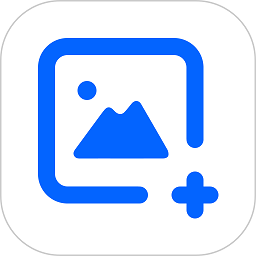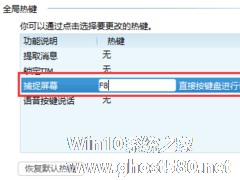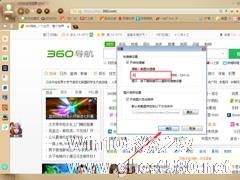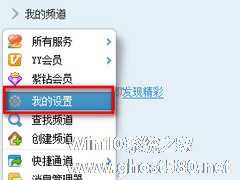-
TIM怎么设置截图快捷键 TIM截图快捷键设置方法
- 时间:2024-05-05 02:32:12
大家好,今天Win10系统之家小编给大家分享「TIM怎么设置截图快捷键 TIM截图快捷键设置方法」的知识,如果能碰巧解决你现在面临的问题,记得收藏本站或分享给你的好友们哟~,现在开始吧!
TIM怎么设置截图快捷键?TIM是腾讯推出了一款全新的“轻聊的QQ”,它专门为办公人员而设计,删除了空间,QQ秀等一些个性娱乐功能,仅保留核心聊天、语音等功能,使用户办公的同时免受工作外的消息打扰。有些用户刚使用TIM,还不会设置截图快捷键,下面小编就来给大家分享下TIM截图快捷键设置方法。
1、打开软件,如图所示;
2、登录自己的QQ,如图是登录成功后的界面;
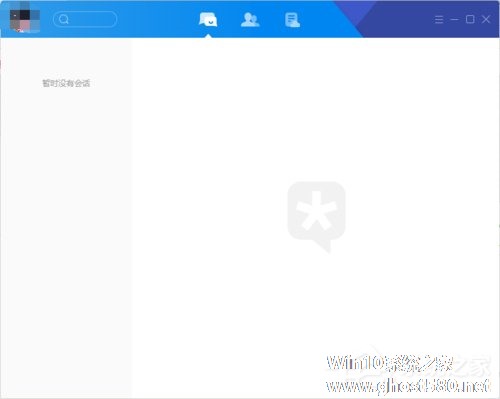
3、在界面中单击三个横的图片,如图;
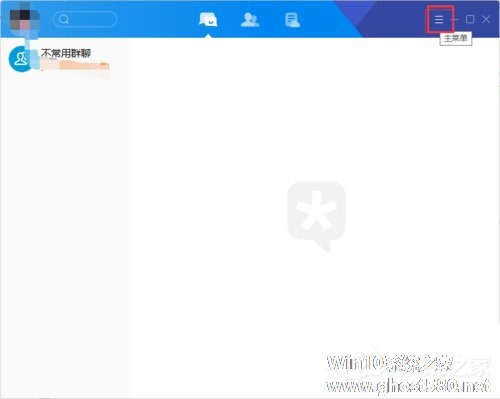
4、在下拉菜单中选中“设置”,如图;
5、会跳出一个设置界面,如图所示,单击选中“热键”;
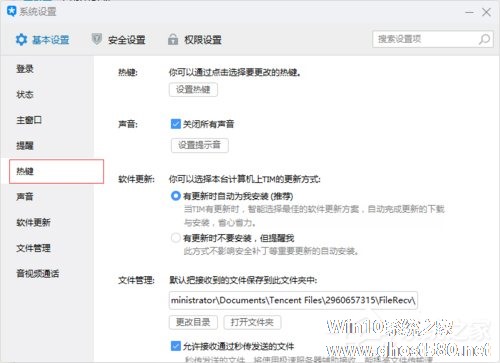
6、接着单击“设置热键”图标,如图;
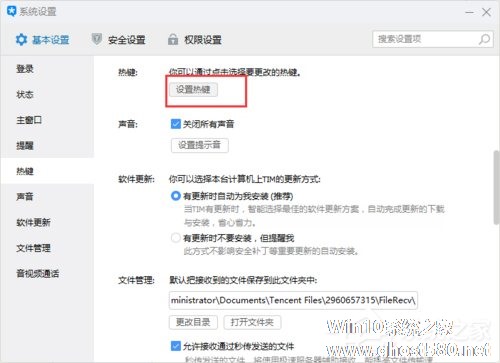
7、会跳出下面的热键设置界面,如图;
8、最后,鼠标单击需要设置的位置“截图”,根据提示即可完成设置。
以上就是TIM截图快捷键设置方法,按上述步骤操作即可设置截图快捷键。
以上就是关于「TIM怎么设置截图快捷键 TIM截图快捷键设置方法」的全部内容,本文讲解到这里啦,希望对大家有所帮助。如果你还想了解更多这方面的信息,记得收藏关注本站~
『Win10系统之家www.ghost580.net♀独家使♀用,未经允许不得转载!』
相关文章
-
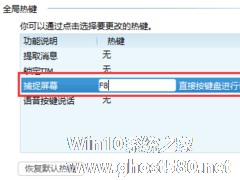
TIM怎么设置截图快捷键?TIM是腾讯推出了一款全新的“轻聊的QQ”,它专门为办公人员而设计,删除了空间,QQ秀等一些个性娱乐功能,仅保留核心聊天、语音等功能,使用户办公的同时免受工作外的消息打扰。有些用户刚使用TIM,还不会设置截图快捷键,下面小编就来给大家分享下TIM截图快捷键设置方法。
1、打开软件,如图所示;
2、登录自己的QQ,如图是登录成功后的界面... -

snipaste截图快捷键怎么设置?snipaste截图快捷键的设置方法
snipaste是使用方便而且功能很多且体积最小的截图软件,十分的不错,在使用Snipaste软件的时候,为了方便操作,提高工作效率,经常会使用到一些快捷键,而截图快捷键是软件里很提高效率的,具备截图快捷键可以让你更快更好... -
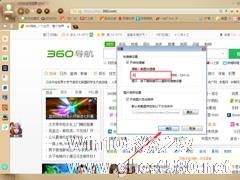
360安全浏览器截图快捷键怎么设置?360安全浏览器截图快捷键设置教程
凭借在安全防护方面的特殊优势,360安全浏览器获得了不少PC用户的青睐,甚至还有人认为其是装机必备的软件之一。此外,360安全浏览器中还内置了不少实用的功能,例如:截图、翻译、网银等!当然,用户也可对一些设置进行调整,如截图快捷键、截图存放文件夹等!那么,该怎么操作呢?让我们一起来了解一下。
方法步骤
打开360安全浏览器,点击“截图”选项后的黑色▽图标,选取... -
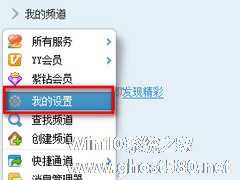
YY语音怎么设置快捷键?YY语音是一款通讯软件,在YY语音中用户们可以根据自己需求设置快捷键,那么你知道要怎么设置快捷键吗?下面就给大家分享YY语音快捷键设置方法。
YY语音快捷键设置方法:
1、首先下载并安装YY语音最新版本
2、注册登陆之后,点击左下角的菜单界面-进入...